Conozca las 5 herramientas que pueden eludir el FRP por número IMEI
Los smartphones son cada vez más inteligentes y ofrecen funciones geniales que simplifican la vida. Una de ellas es el asistente de voz, que te permite controlar tu teléfono Android con la voz. Por eso, en esta guía, te mostraremos cómo... omitir Samsung FRP con el Asistente de vozSi quieres eliminar la FRP sin usar comandos de voz, también tenemos algo para ti. ¿Por qué esperar más? ¡Recupera el acceso a tu dispositivo Samsung de forma segura ahora!
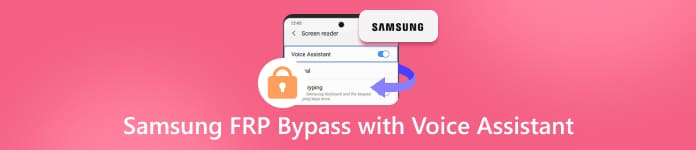
En este articulo:
Parte 1: ¿Puedo desbloquear mi Samsung con el Asistente de voz?
Los teléfonos de hoy son más inteligentes que nunca, y algunos usuarios se preguntan si pueden desbloquear un Samsung con solo hablarle. Anteriormente, los teléfonos Android permitían desbloquear la pantalla mediante comandos de voz. Esta función se eliminó hace años por ser insegura. Las grabaciones o voces similares podían engañar al teléfono, lo que lo convertía en un riesgo para la seguridad.
El Asistente de Google aún ofrece ayuda, especialmente con la FRP (Protección contra Restablecimiento de Fábrica) de Google. La FRP es una función de seguridad que protege tu teléfono en caso de pérdida o robo. Tras el restablecimiento, solicita la cuenta de Google que estaba vinculada anteriormente al dispositivo.
Aquí, los comandos de voz pueden ayudarte a completar el proceso de configuración e ingresar los datos de la cuenta. Este método se conoce como "omitir FRP con el Asistente de Voz". No elimina el bloqueo de pantalla, pero ayuda a omitir FRP si conoces la cuenta correcta.
Parte 2: ¿Se pueden bloquear todos los modelos Samsung con el Asistente de voz?
No todos los modelos de Samsung se pueden desbloquear mediante comandos de voz, especialmente cuando se trata de Derivación de FRPLos teléfonos antiguos no suelen tener funciones de desbloqueo por voz, mientras que los modelos más nuevos sí las tienen. Sin embargo, la función es limitada y depende de la versión de Android y del software disponible.
Parte 3: Cómo desbloquear un Samsung con un asistente de voz
Los teléfonos Samsung solían permitir comandos de voz para abrir la pantalla. Sin embargo, Google eliminó esta función para aumentar la seguridad de los dispositivos. Aun así, si necesitas evitar el bloqueo de Google FRP, puedes hacerlo usando comandos de voz con el Asistente de Google. Este método solo funciona en dispositivos Samsung y requiere otro teléfono Samsung y una cuenta Samsung activa.
Ten en cuenta que el proceso puede ser largo y complicado, especialmente para principiantes. Implica varios pasos y ajustes precisos. Puede ser arriesgado si se realiza incorrectamente. Ten en cuenta que no todos los modelos Samsung son compatibles. Por lo tanto, debes seguir cada paso cuidadosamente para evitar problemas. Sin embargo, con la configuración y la atención adecuadas, puedes recuperar el acceso a tu dispositivo Samsung bloqueado por FRP de forma segura.
Consulta los pasos detallados a continuación para dominar cómo funciona la omisión de FRP de Samsung mediante el Asistente de voz:
Reinicia tu teléfono Samsung bloqueado por FRP y conéctalo a una red Wi-Fi. Enciéndelo. TalkBack sosteniendo el Sube el volumen y Abajo botones juntos. Luego, siga las instrucciones para habilitar los comandos de voz y abrir Asistente de Google.
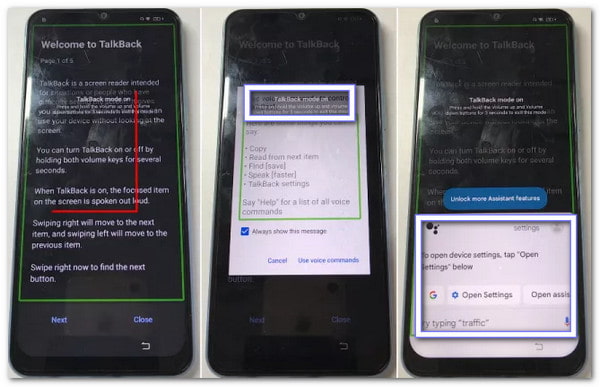
Utilice el Asistente de Google para abrir YouTube. Luego, pasa por el Configuración > Acerca de > Condiciones del servicio de YouTube páginas. Le ayudará a acceder al navegador Google Chrome en el dispositivo bloqueado por FRP.
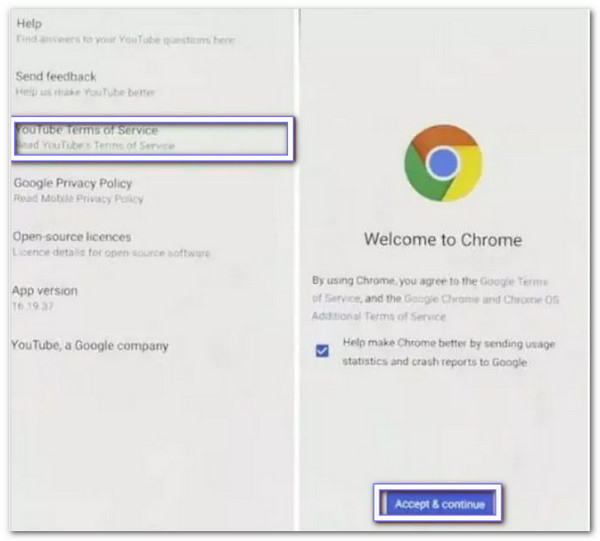
En otro teléfono Samsung, descargue el Deshabilitador de paquetes Pro y Archivos APK de la barra de notificaciones usando la misma cuenta Samsung que el dispositivo bloqueado. Prepare el teléfono bloqueado por FRP habilitando la Menú del asistente en la configuración de accesibilidad.
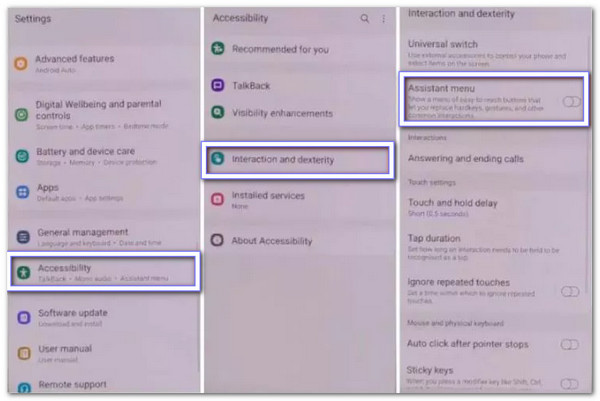
Restaure los datos de su segundo dispositivo usando el Menú del asistente. A continuación, habilite la Servicio de barra de notificaciones. Luego, permite la gestión de todos los archivos en Deshabilitador de paquetes ProDespués de eso, complete la validación de KNOX para garantizar los permisos adecuados.
Utilice la barra de búsqueda de configuración de Android para desactivar Configuración de Android y datos claros de la Asistente de configuración de SamsungSigue las instrucciones o la guía en pantalla para finalizar la configuración. Una vez que veas "¡Ya está todo listo! ", el bloqueo de Google FRP se omitió correctamente.
Parte 4: Cómo desbloquear un Samsung sin el Asistente de voz
La omisión de FRP de Samsung con el asistente de voz es difícil de configurar. Los pasos son largos y no todos los modelos lo admiten. Una forma más rápida es usar imyPassAnyPassGoEste programa está diseñado para omitir el bloqueo de Google FRP sin necesidad de contraseña y eliminar bloqueos de pantalla. Funciona en dispositivos Samsung y es compatible con versiones hasta Android 16.
El proceso es corto, fácil de seguir y, lo más importante, seguro. Solo tienes que conectar tu dispositivo Samsung a una computadora, elegir la opción correcta y el sistema se encargará del trabajo pesado. Además, no tendrás que recurrir a comandos de voz complejos. Podrás recuperar tu teléfono en minutos sin necesidad de pasos complicados.

4,000,000+ Descargas
Deshazte de los bloqueos mediante PIN, patrón, contraseña o incluso huella digital de Android.
Conserva datos de modelos más antiguos de Samsung, como Galaxy Note 3 y Galaxy S5.
Evita el bloqueo de Google en Samsung y muchas otras marcas de Android.
Hay soporte útil disponible para guiarlo si enfrenta problemas durante el proceso.
A continuación se muestra un breve tutorial que puede seguir para omitir Samsung FRP sin el Asistente de voz:
Conecta tu dispositivo Samsung a tu computadora con un cable USB. En la pantalla principal, selecciona la función Omitir el bloqueo FRP de Samsung.
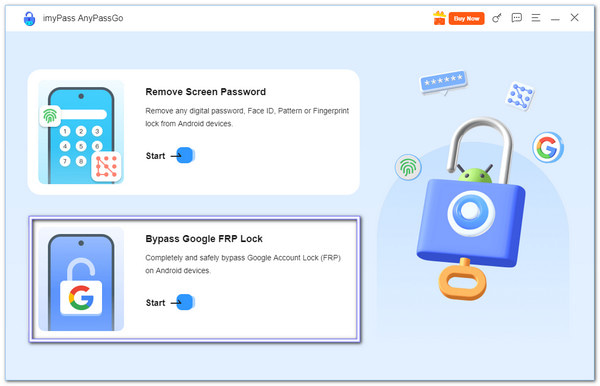
Seleccione SAMSUNG como la marca de tu teléfono. Luego, haz clic en Omitir ahora para comenzar a eliminar el bloqueo de Google.
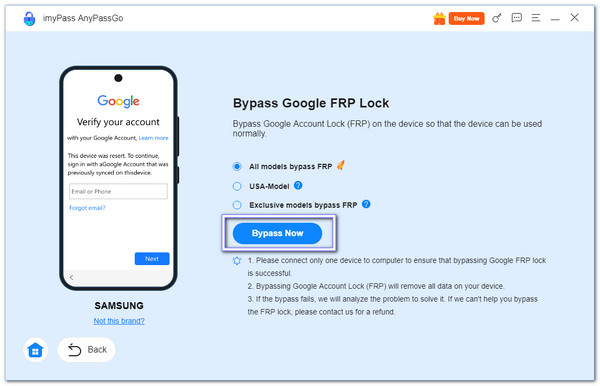
El programa te guiará con los pasos en pantalla. Síguelos atentamente hasta llegar a la pantalla oculta. Menú de diagnóstico de SamsungDesde aquí, enciende Depuración USB para que el programa pueda continuar.
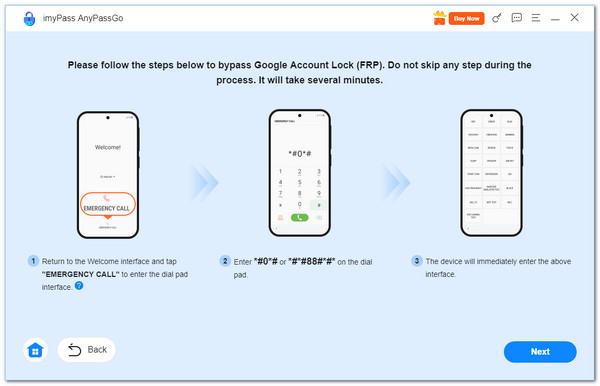
Una vez que otorgues los permisos necesarios, imyPass AnyPassGo eliminará el bloqueo de Google. Tu teléfono Samsung se reiniciará y se omitirá la pantalla de bloqueo FRP. Ahora tendrás acceso a tu dispositivo de nuevo sin necesidad de tu cuenta de Google.
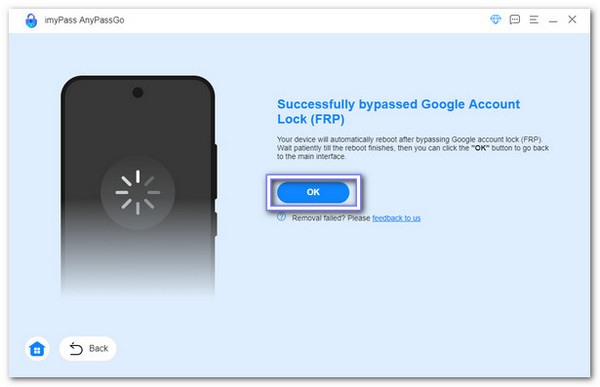
Detalles importantes a tener en cuenta: Usar imyPass AnyPassGo es sencillo y no requiere grandes conocimientos técnicos. Sin embargo, solo debe usarse en su propio dispositivo Samsung. Esto se debe a que eludir los bloqueos de seguridad del teléfono de otra persona no es seguro ni legal.
Además, imyPass AnyPassGo no es solo para usuarios de Samsung. También funciona con otras marcas. Puede eliminar el bloqueo FRP y... desbloquear Motorola, Vivo, Oppo, Huawei, Xiaomi, etc. Lo convierte en una opción flexible cuando necesita volver a acceder rápidamente a su dispositivo móvil.
Conclusión
En resumen, acceder a tu teléfono Samsung solo con la voz puede resultar rápido y sencillo. El Asistente de Google te permite usar comandos de voz para desbloquear ciertos dispositivos. Sin embargo, la función de desbloqueo por voz integrada se desactivó por razones de seguridad. Sin embargo, puedes usar comandos de voz para... Omisión de FRP mediante el Asistente de voz.
En caso de que tu teléfono Samsung u otras marcas no admitan esto o el método te parezca complicado o engañoso, imyPassAnyPassGo Te ofrece una forma de evitar el bloqueo de Google y los bloqueos de pantalla, como el PIN, la contraseña, el patrón o la huella dactilar. Te ofrece una forma segura y directa de acceder a tu teléfono.
Con ella, no tendrá que preocuparse por límites ni por una seguridad deficiente. Es una herramienta en la que puede confiar cuando realmente necesite acceder de nuevo.
Soluciones calientes
-
Desbloquear Android
- Cómo saber si tu teléfono está desbloqueado
- Desbloquear la pantalla del teléfono Samsung sin contraseña
- Desbloquear patrón de bloqueo en dispositivo Android
- Revisión de desbloqueos directos
- Cómo desbloquear el teléfono OnePlus
- Desbloquear OEM y reparar el desbloqueo de OEM atenuado
- Cómo desbloquear un teléfono Sprint
-
Desbloquear iOS
-
Consejos de contraseña
-
Consejos para iOS

